施設数:886店舗 / 部屋数:3,228室 / 利用件数:130,606件
日本最大級の貸し会議室とレンタルスペース 日本会議室グループ
施設数:886店舗 / 部屋数:3,228室 / 利用件数:130,606件
日本最大級の貸し会議室とレンタルスペース 日本会議室グループ
日本会議室のWEB予約は24時間365日、いつでもリアルタイムに予約を行うことができます。
施設一覧から仮予約されたい施設の「画像」または
「施設名」をクリックして「施設詳細ページ」を表示してください。
料金表横にある「予約状況」ボタン、
または「WEBから仮予約する」ボタンをクリックしてください。
※1年以上先のご予約はFAX申込書にてお申し込みをお願いいたします。
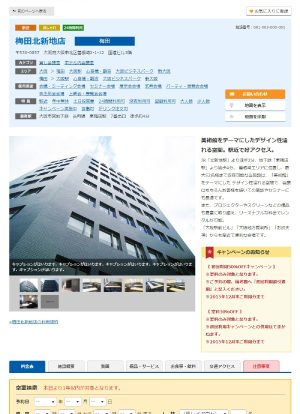
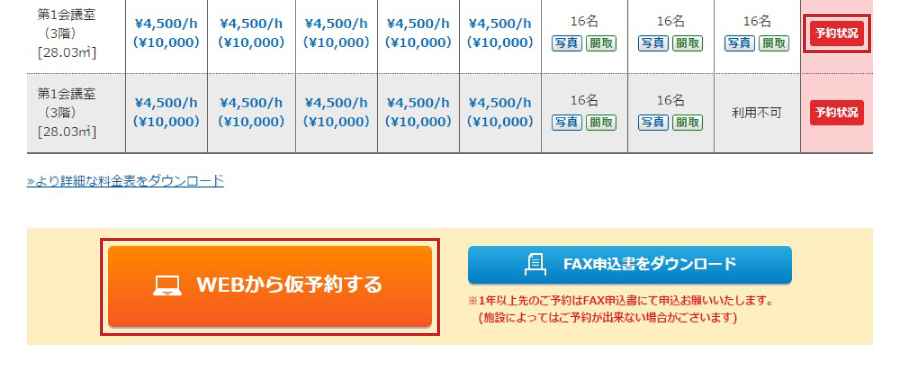
「予約状況カレンダー」ページが表示されます。
プルダウンから仮予約されたい部屋を選択して
カレンダーを表示させてください。
カレンダーから空室状況の確認が行えます。
●ご注意欄に記載の「施設の予約受付期間」をご確認ください。
●予約状況カレンダーの空き状況は目安となります。
空室となっている場合でも既に予約済みで、
ご予約が承れない場合がございます。予めご了承ください。
空室状況を確認し、予約されたい日付の「仮予約」ボタンをクリックして
予約画面へ進んでください。
※電話問合はWEBからの予約が行えません。
お電話にてお問い合わせください。
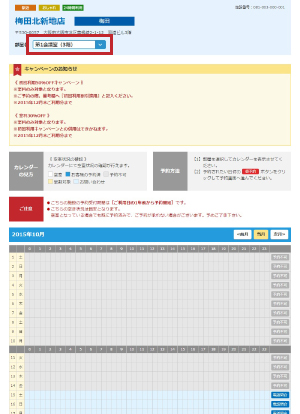
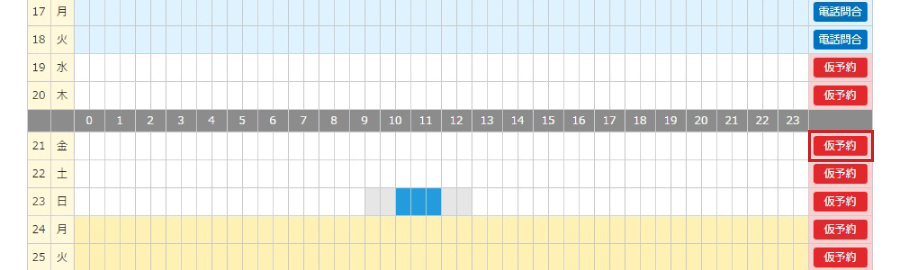
「予約形態と予約時間の指定」ページが表示されます。
施設名・部屋名・予約日時をご確認の上、「予約形態」を指定してください。
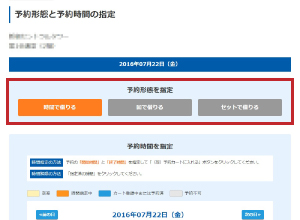
1時間単位で予約を指定できます。
カレンダーから「開始時間」と「終了時間」を指定して
「仮予約カートに入れる」ボタンをクリックしてください。
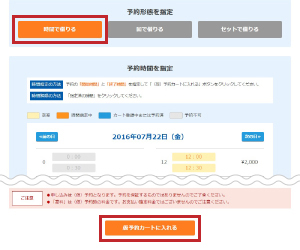
数時間1回として予約を指定できます。
カレンダーから「開始時間」を指定して
「仮予約カートに入れる」ボタンをクリックしてください。
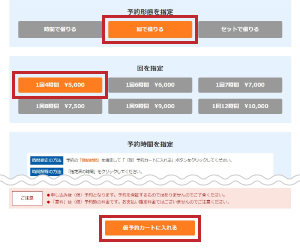
「午前」「午後」などまとまった単位で予約を指定できます。
予約されたい「セット」を指定して
「仮予約カートに入れる」ボタンをクリックしてください。
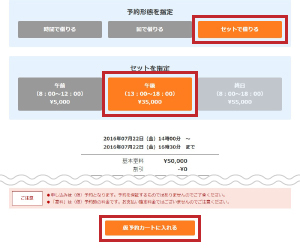
「仮予約カート追加完了」ウインドウが表示されます。
同じ施設で予約時間を追加する場合は「時間指定を続ける」ボタンを
クリックして、予約時間の指定を行ってください。
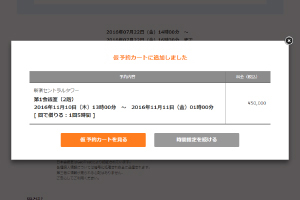
「仮予約カート追加完了」ウインドウの
「仮予約カートを見る」ボタンをクリックするか、
サイト右上部にある「予約カート」ボタンをクリックして
「仮予約カート」ページに進んでください。

●仮予約を申し込む施設を選択する
施設名・部屋名・予約日時・予約形態をご確認の上、
申し込む予約の「申込」にチェックを入れてください。
※異なる施設を同時に申し込むことはできません。
施設ごとに仮予約のお申し込みを行ってください。
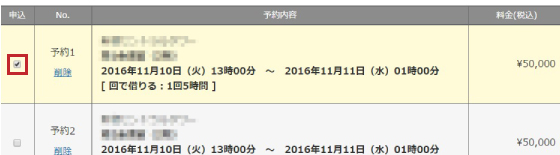
●施設を削除する
削除する予約の「削除」ボタンをクリックしてください。
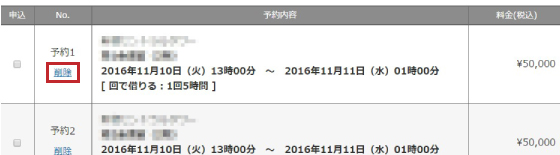

申し込む予約をご確認の上、「仮予約であることに同意して申し込みます。」にチェックを入れて
「仮予約を申し込む」ボタンをクリックしてください。
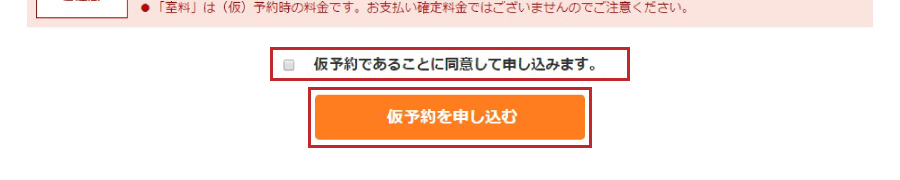
仮予約手続きを行う前に、日本会議室の利用規約と予約施設の利用規約をご確認ください。
同意いただけましたら、「利用規約に同意します。」にチェックを入れて
「次へ進む」ボタンをクリックしてください。
「会員情報の確認」ページが表示されます。
仮予約を行う「担当者」を選択してください。
※会員情報に変更がある場合は「マイページ」にて変更を行った後、
再度仮予約手続きを行ってください。
会員情報・請求書送付先・キャンセル時返金先について、
ご確認の上「次へ進む」ボタンをクリックしてください。
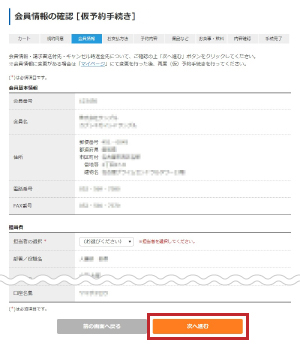
「お支払方法の指定」ページが表示されます。
お支払方法などを指定してください。
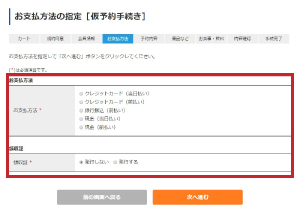
●お支払方法を指定する
ご購入する際に予定している「お支払方法」を指定してください。
※振込先口座の確認などのお支払手続きは「本予約手続き」時に行います。
※お支払方法は「本予約手続き」時に変更可能です。
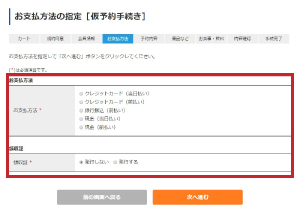
お支払方法の指定・必要事項を入力して「次へ進む」ボタンをクリックしてください。
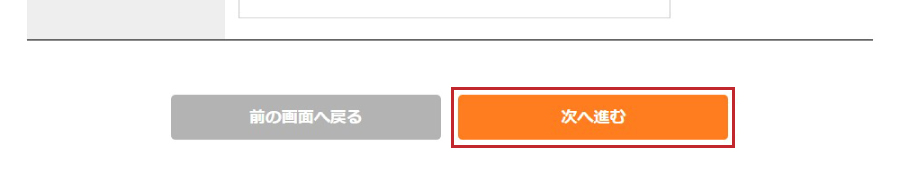
「予約内容の入力」ページが表示されます。
予約内容などを入力してください。
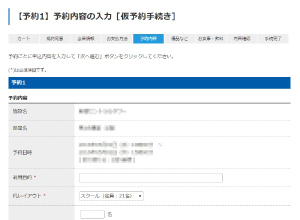
「予約内容の入力」は予約ごとに手続きを行っていただきます。
2件以上の仮予約を行う場合は、予約1の手続きが完了した後に予約2の手続きを行いますので、順番にご入力ください。
●ご案内表示板を指定する
ご案内表示板が必要な場合は「利用する」を指定してください。
「表示時間」を指定してください。
ご利用の際、お部屋の前などに掲示する案内板の
「表示内容」を入力してください。
※最大35文字まで入力できます。
※3行まで改行を指定していただくことができます。
(改行の指定がない場合は、弊社で自動改行させていただく
場合がございます。)
ご案内掲示板を掲示する「掲示場所」をチェックしてください。
予約内容・ご案内表示板・事前送付の荷物お預かり・
夜間のお預かりを入力してください。
※「事前送付の荷物お預かり」「夜間のお預かり」のサービスを
行っていない施設もあります。
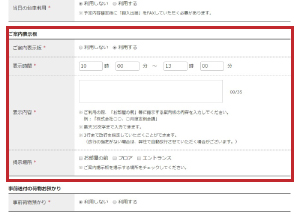
申込数量と配達時間帯などの情報を入力してください。
※「備品レンタル・サービス」「お食事・飲料」のサービスを
行っていない施設もあります。
全ての予約内容の入力が完了しましたら
「仮予約内容を確認する」ボタンが表示されますので
クリックしてください。
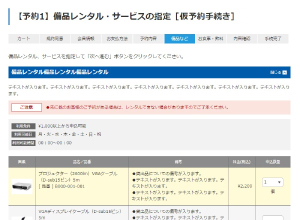
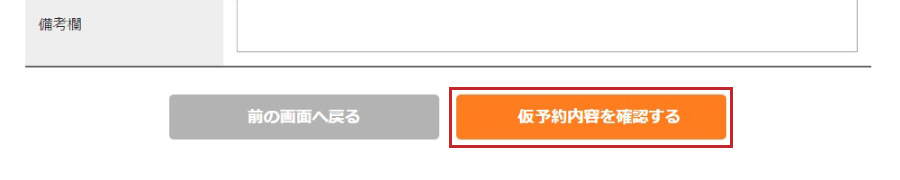
「お申し込み内容の確認」ページが表示されます。
お申し込み内容について、間違いがないかご確認の上、
「仮予約を確定する」ボタンをクリックしてください。
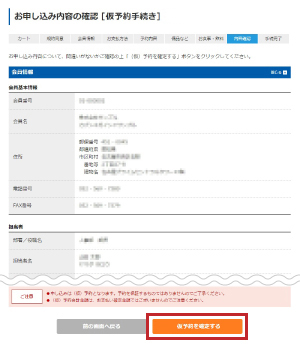
問題なく仮予約手続きが完了しましたら
「仮予約手続きの完了」ページが表示されます。
ご担当者様のメールアドレス宛に
「仮予約受付のお知らせ」メールが送信されます。
※仮予約の内容は「マイページ」でもご確認いただけます。
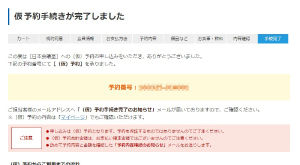
| SSLとは? |
日本会議室はGeoTrustにより認証されています。
各種個人情報については暗号化処理され安全に送信されます。
第三者に情報が見られる心配はありません。
ご安心してご利用ください。